Charles抓包工具在mac上配置
平常web开发中少不了需要抓包操作,在windows上Fiddler工具非常好用,由于接触mac系统不久,抓包工具换成了Charles,使用不太熟练,写下此文以作备忘,供别的第一次使用Charles工具小伙伴们参考,大神们请忽略哈。
下文中:pc端以mac为例,手机端以iPhone机器为例
1. 下载
官网链接: https://www.charlesproxy.com/
下载后进行安装
2. http包抓取
- PC端
只要开启Charles,然后访问网页,就能看到Charles捕获的http请求了。
- 手机端
1). 一般情况下,需要保证连接的wifi和电脑端连接的wifi一致(有时候比较特殊,有些环境对网络做了隔离限制,这时需要手机端和pc端连接的wifi不能一样,所以当连接的wifi一致时charles始终捕获不到手机端的http请求时,可能由于此原因引起)
2). 打开手机端的wifi代理设置,设置其为本机的ip和对应的端口号, Charles默认的端口号为8888,可以自定义修改。
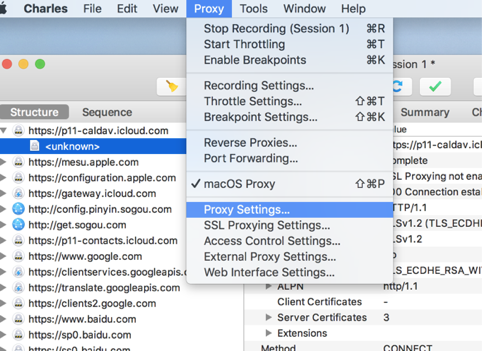
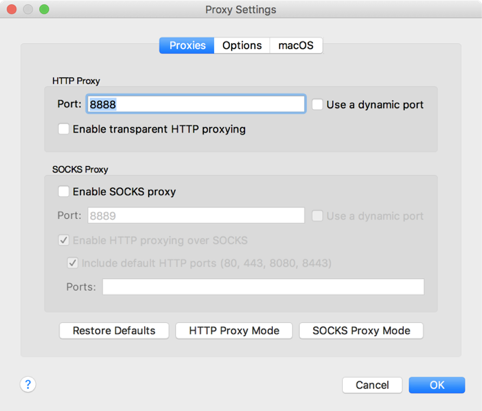
(ios: 设置-->无线局域网-->选择所连接的wifi后面的i图标-->配置代理-->选择手动-->填写服务器地址和端口号)
3). 然后就能抓到手机端的http请求了
3. https包抓取
当需要捕获https的请求时,经过上面的配置后,当访问https站点时,会出现如下的情况,此时就需要下面的额外配置
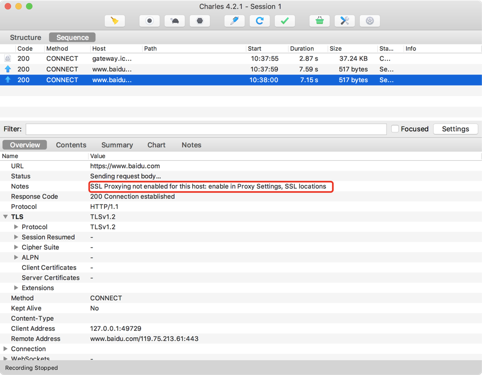 * **PC端**
* **PC端**
1). 安装Charles证书,Help --> SSL Proxying --> Install Charles Root Certificate
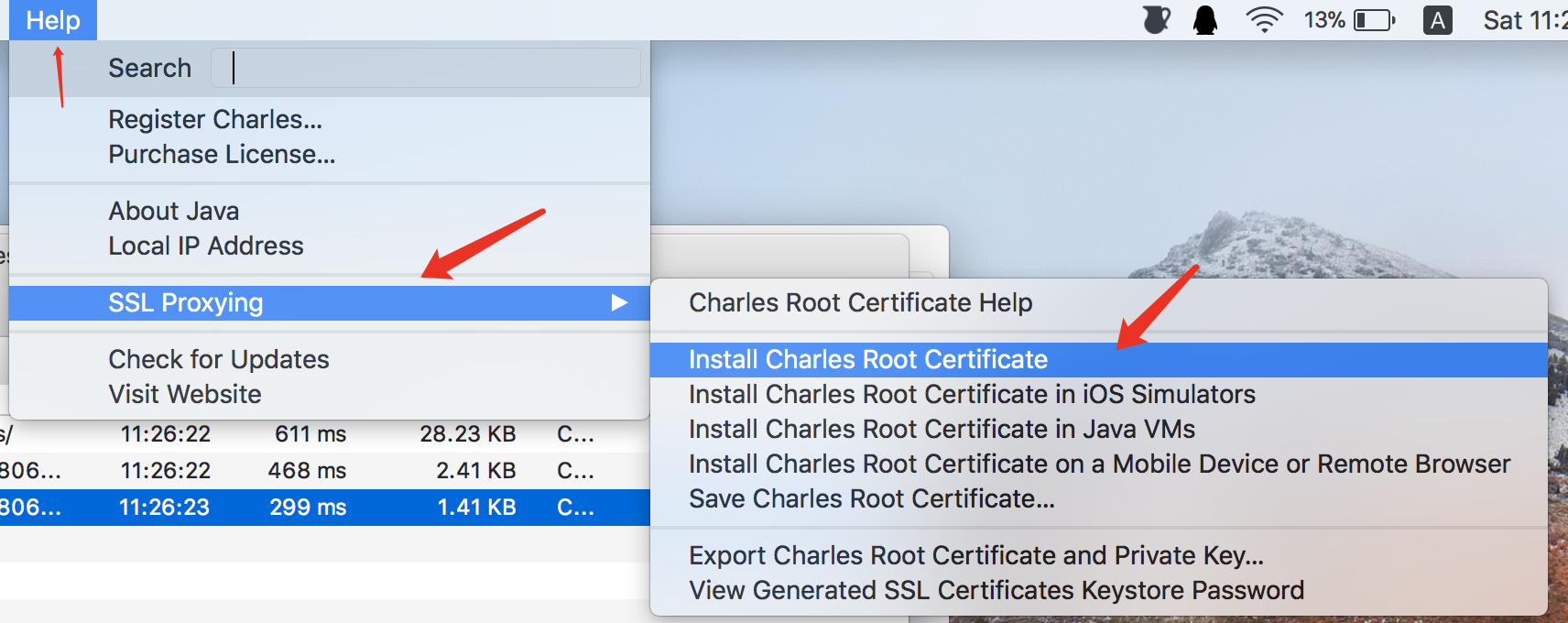
2). 安装后,证书状态如下

3). 此时需要信任该证书,如下图所示操作

4). 最后一步设置SSL Proxying,需要手动添加能访问的站点域名和443端口,此处可以配置成 *:443, 通配所有的https请求,然后就能抓到https包了
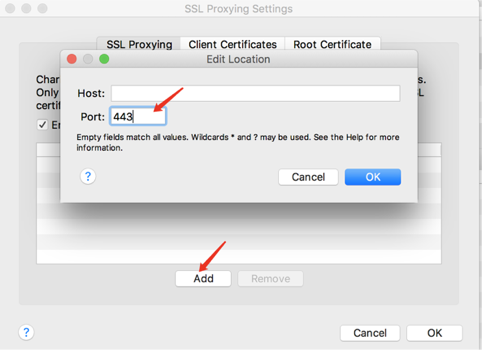
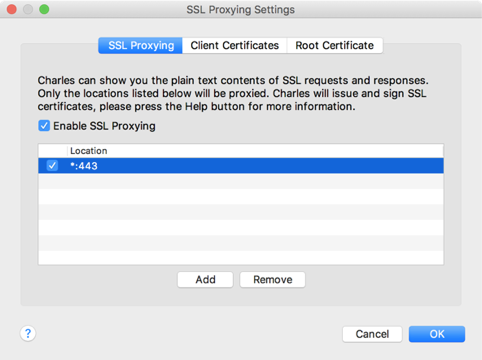
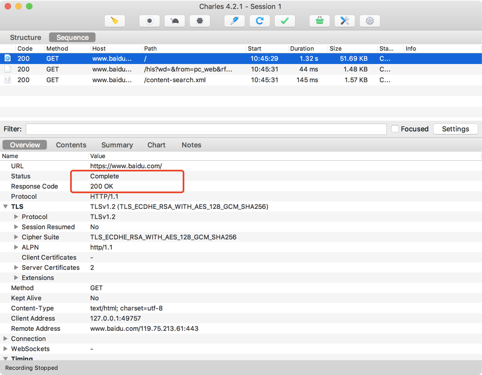
- 手机端
1). 安装Charles证书, Help --> SSL Proxying --> Install Charles Root Certificate On a Mobile Device or Remote Browser

2). 手机端访问该弹出框上的地址进行证书安装
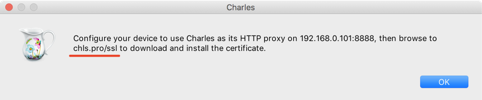
3). 最后一步比较重要,手机上需要信任该证书(ios: 设置-->通用-->关于本机-->证书信任设置-->打开所按安装的证书信任按钮)

如果没有设置这步,会出现如下情况

4). 然后就能抓到手机上https请求包了。
Yayyyyy,done!